 |
Главная Случайная страница Контакты | Мы поможем в написании вашей работы! | |
Предварительный просмотр и Печать документа
|
|
После завершения ввода текста и графики в документ, окончания правки, форматирования, проверки, а также настройки параметров страниц всё готово к печати. Однако перед этим бывает полезно увидеть на экране, как будет выглядеть печатный вариант документа, и, возможно, внести последние исправления.
В Word существуют два режима, в которых документ, выглядит точно так же, как и на печати: режим разметки и предварительного просмотра. Обычно режим разметки лучше подходит для редактирования документа, для работы с надписями и графикой, а режим предварительного просмотра хорош для оценки общего вида страниц документа непосредственно перед выводом на печать.
Переход в режим предварительного просмотра осуществляется командой Файл / Предварительный просмотр или одноимённой кнопкой на стандартной панели инструментов. Внешний вид экрана в режиме предварительного просмотра показан на рисунке 11.1.
 |  |


Рисунок 11.1 - В режиме предварительного просмотра можно посмотреть, как ваш документ будет выглядеть в печатном виде
Для редактирования документа в режиме предварительного просмотра следует отключить кнопку Увеличение на панели инструментов. Кнопка Закрыть прекращает работу в режиме предварительного просмотра и возвращает к предыдущему режиму работы с документом.
Когда вы будете готовы к выводу документа на печать, выполните команду Файл / Печать и сделайте все нужные установки в открывающемся окне диалога Печать (рисунок 11.2).
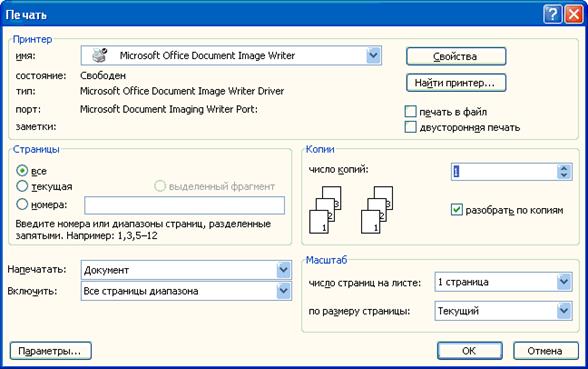
Рисунок 11.2 - Окно диалога Печать
В окне диалога Печать можно выбрать принтер из списка установленных принтеров.
Кнопка Свойства открывает окно диалога Свойства принтера, в котором можно изменить параметры и настройки выбранного принтера. Внесённые таким образом изменения будут влиять только на печать данного документа.
Активный флажок печать в файл позволяет подготовить документ для печати с заданными установками и записать его в файл, который позднее может быть выведен на печать без использования редактора Word, но обязательно на принтере, указанном при настройке параметров печати документа.
Область Страницы - включает группу переключателей, позволяющих печатать все страницы подряд, только одну текущую страницу, несколько отдельных страниц или страницы из диапазона.
Можно задать Вывести на печать: только четные, только нечетные или все страницы выбранного диапазона;
Строка ввода число копий: - служит для установки числа копий при печати одного и того же документа.
При активном флажке разобрать по копиям выполняется печать всего документа целиком и только после этого происходит переход к печати следующей копии. По умолчанию для каждой страницы подряд печатается установленное число копий;
Кнопка Параметры - позволяет перейти к вкладке Печать окна диалога Параметры (рисунок 11.3), для того чтобы изменить параметры, которые используются по умолчанию;
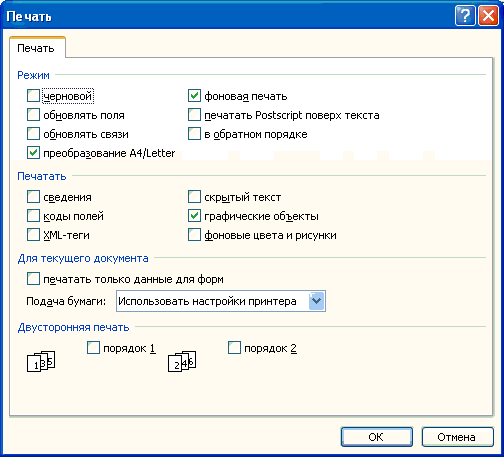
Рисунок 11.3 - Окно диалога Печать для настройки параметров печати
Кроме того, вы можете быстро распечатать документ с использованием выбранных по умолчанию принтера и параметров печати – для этого достаточно щёлкнуть кнопку Печать на стандартной панели инструментов или на панели инструментов режима предварительного просмотра.
Дата публикования: 2015-10-09; Прочитано: 367 | Нарушение авторского права страницы | Мы поможем в написании вашей работы!
